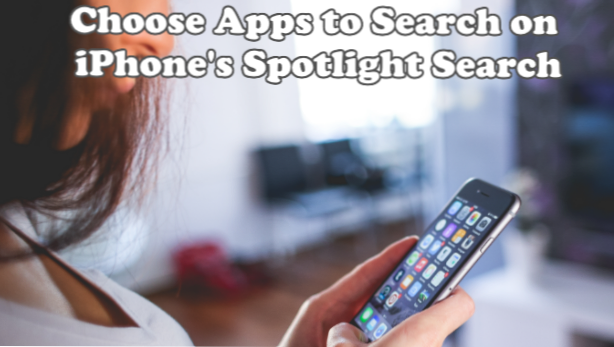
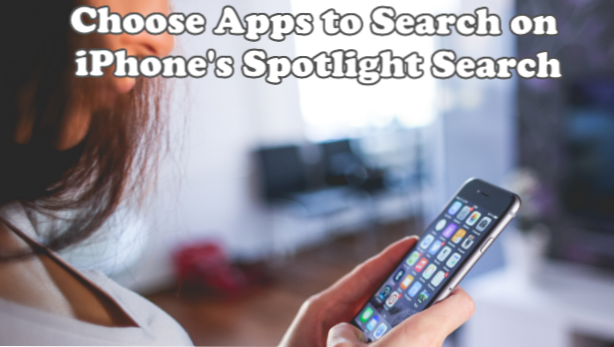
Die „Spotlight-Suche“ auf dem iPhone ist eine große Hilfe, insbesondere wenn Sie in dringenden Fällen die Suchmaschinenkenntnisse benötigen. Denn es wird nicht nur in Ihrem iPhone, sondern auch im Web gesucht oder gesucht.
Wenn Sie nach der Telefonnummer Ihres besten Freundes suchen, geben Sie einfach den Namen Ihres Freundes in das Feld Spotlight-Suche ein. Daraufhin werden die Optionen angezeigt. Wo finden Sie das beste Restaurant in Ihrer Nähe? Verwenden Sie die Karten für die Spotlight-Suche. Hier ist ein weiterer Vorteil. Sie können auswählen, welche Apps Sie über Spotlight durchsuchen können.
Wählen Sie Apps für die Suche in der Spotlight-Suche des iPhone
1. Gehen Sie zu Ihren Einstellungen.
2. Suchen Sie nach "Siri & Search". 
3. In Siri & Search finden Sie verschiedene Optionen.
● Im ersten Teil der Optionen geht es darum, wie und wann Sie Siri erreichen können.
● Wenn Sie auf "Hey Siri" hören, können Sie Siri wecken, wenn Sie "Hey Siri" sagen.
● Über die Registerkarte Home-Presse für Siri wird Siri verfügbar, wenn Sie die Home-Taste drücken, und Siri When Locked erlaubt Ihnen lediglich den Zugriff auf Siri, wenn sich Ihr iPhone im gesperrten Modus befindet.
● In diesem Menü können Sie auch die Sprachattribute von Siri anpassen. Die von Siri verwendete Standardsprache ist Englisch (USA). Sie können jedoch auch eine andere Sprache auswählen, die Sie bevorzugen. Einige Optionen sind Finnisch, Französisch (Frankreich), Französisch (Schweiz), Chinesisch (Mandarin-China) und vieles mehr.
● Für Siri Voice können Sie zwischen Amerikanisch, Australisch oder Britisch wählen.
● Eine weitere Option ist für Siris Geschlechtspräferenz.
● Hier finden Sie auch die Registerkarte Voice Feedback.
● Informationen des Besitzers sind auch als Referenz für Siri verfügbar.
4. Scrollen Sie nach unten, um die Optionen für die Spotlight-Suche zu finden. Wählen Sie die Apps aus, deren Suche in der Spotlight-Suche zulässig ist.
● In den Vorschlägen in Suchen und Vorschläge in Look Up kann Siri Daten aus Ihren Dateien wiederherstellen und verwenden.
● Der nächste Teil enthält eine Liste der Anwendungen, die Sie auf Ihrem iPhone haben. Wählen Sie aus, welche Apps Siri in die Spotlight-Such- und Nachschlagen-Optionen aufnehmen soll.
Häufig gestellte Fragen
F: Ich verwende die ältere iOS-Version. Welche Methode ähnelt dieser Methode?
A: In der neuesten Version von iOS 11.1.2 wurde die Option Siri mit der Spotlight-Suchoption kombiniert und wurde zu Siri & Search. Der Inhalt wurde auch in einem Menü angezeigt. Wenn Sie sich noch in der älteren Version von iOS befinden, müssen Sie daher nach Spotlight Search suchen, um die Liste der Apps anzuzeigen, die Sie verwenden. Es befindet sich unter der Option Siri. Dann wählen Sie die App, die Sie als vertraulich empfinden und nicht in der Vorschlagsbox sein müssen.
F: Das Spotlight-Suchfeld funktioniert nicht.
A: Überprüfen Sie zunächst die App, bei der Sie auf die Informationen zugreifen möchten, die Sie in das Feld eingeben, und vergewissern Sie sich, dass sie aktiviert ist. Zweitens sollten die Vorschläge in der Suche ebenfalls aktiviert werden. Wenn das Problem jedoch weiterhin besteht, ist es vielleicht an der Zeit, Ihre iOS-Version zu aktualisieren.
Es ist in der Tat wahr, wie hilfreich das Suchfeld ist. Die Fähigkeit Ihres Smartphones, Ihre Daten aus irgendeinem Grund zu verwenden, ist jedoch nicht so sicher, wie Sie dachten. Aufgrund der Kenntnis Ihres Apple-Geräts kann es Ihre am häufigsten verwendete App verwenden, um sie Ihnen bei Bedarf zur Verfügung zu stellen oder für zukünftige Anforderungen zu speichern und abzurufen. Dennoch können wir nicht bestreiten, dass vertrauliche Informationen einem Risiko ausgesetzt sind. Aber das Gute ist, das iPhone gibt uns die Möglichkeit, unsere tägliche Gewohnheit, unser Smartphone sicher zu verwenden, anzupassen.
Jetzt können Sie die Spotlight-Funktionen Ihres iPhones sorglos und sicher optimieren. Aktivieren Sie Search & Siri Suggestions für Anwendungen, die Sie häufig besuchen und verwenden. Während Anwendungen deaktiviert wurden, die vertrauliche und wichtige Informationen enthielten. Sie können auch die Apps deaktivieren, die Sie selten verwenden, um schneller zu surfen und weniger Zeit für die Suche zu haben.
Sie haben gerade gelernt, wie Sie Apps für die Suche mit der Spotlight-Suchfunktion des iPhone auswählen. Wenn Sie Fragen zu einem der Schritte haben, teilen Sie uns dies bitte im Kommentarbereich mit.

